
时间:2021-05-20 00:40:39 来源:www.win10xitong.com 作者:win10
今日有网友来向小编反馈说他在使用系统的时候遇到了win10安装可靠多播协议步骤的问题,想必我们大家以后也可能会遇到win10安装可靠多播协议步骤的情况,那我们该如何做呢?小编今天测试了后梳理出了解决的方法步骤:1.从开始菜单打开“Windows设置”窗口,并选择“网络和Internet”。2.然后,在“网络和Internet”窗口中,选择左侧的“状态”,并在右侧中找到且点击“更改适配器选项”就可以很好的处理了.为了让大家更好的解决win10安装可靠多播协议步骤问题,我们下面就带来了很详细的操作图文教程。
小编推荐系统下载:萝卜家园Win10纯净版
安装步骤如下:
1.从开始菜单打开“窗口设置”窗口,选择“网络和互联网”。

2.然后,在“网络和互联网”窗口中,选择左侧的“状态”,在右侧找到它,然后单击“更改适配器选项”。
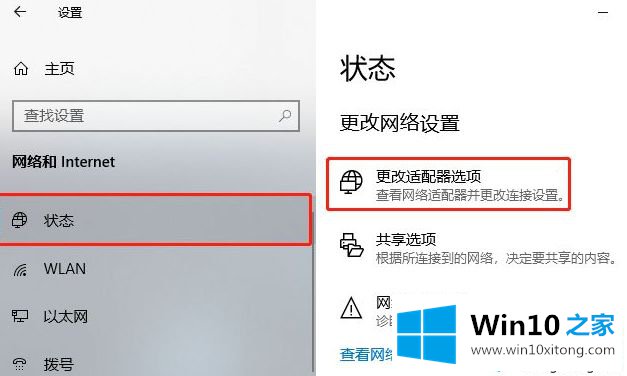
3.打开网络连接接口。这个时候就有以太网和WLAN了。如果是有线接入互联网,需要设置以太网。如果是无线的,请选择无线局域网,然后右键单击属性。
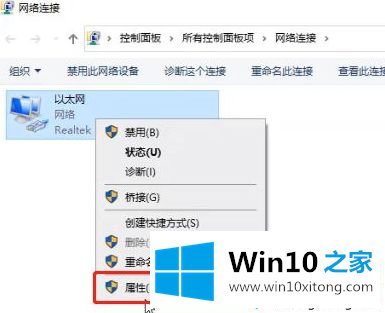
4.在弹出的“属性”窗口中,查找并选中“微软网络适配器复用协议”,点击下面的“安装”。

5.在选择网络功能类型界面,选择协议,点击【添加】。

6.在弹出窗口中,选择“可靠多播协议”,然后单击“确定”。
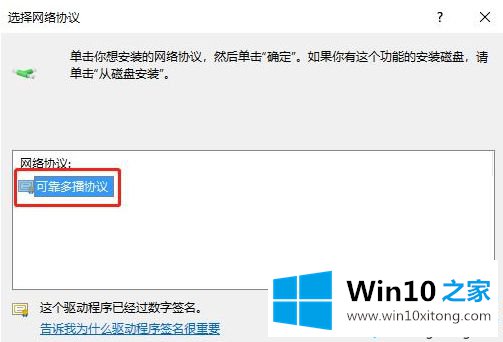
这时系统会自动安装可靠的组播协议,安装后再打开网页。
以上步骤是为win10安装可靠组播协议的步骤。如果需要,可以参考以上步骤进行安装。
最后,如果你遇到了win10安装可靠多播协议步骤的问题,就可以试试上面的方法解决关注本站,获取更多有用的内容。